7 年 Adobe Illustrator 的 2022 種免費和付費替代品
Illustrator 是 Adobe 的標誌性產品之一; 在行業標準軟件領域,它與 Photoshop 並駕齊驅。 這是一個歷史悠久的強大程序,很容易成為其中之一 最好的矢量圖形軟件 可用——但這並不一定意味著它適合您。
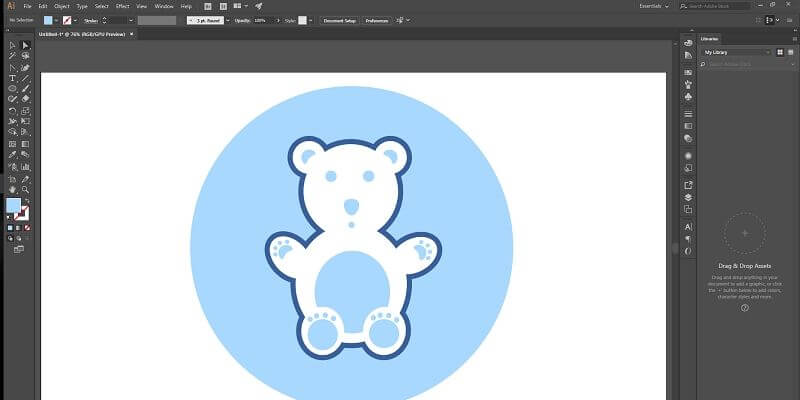
Adobe 強制按月付費而不是一次性購買的決定激怒了許多長期用戶。 它讓許多藝術家、設計師和插畫家尋找完全放棄 Adobe 生態系統的方法。
如果您尚未涉足 Adobe 世界,您可能正在尋找更實惠的選擇,尤其是當您開始探索矢量圖形世界時。
無論您是誰或需要什麼,我們都有適合您的 Adobe Illustrator 替代方案 – 免費或付費,Mac 或 PC。
目錄
付費 Adobe Illustrator 替代品
1. CorelDRAW 圖形套件
適用於 Windows 和 Mac – 325 美元的年度訂閱,或 649 美元的一次性購買
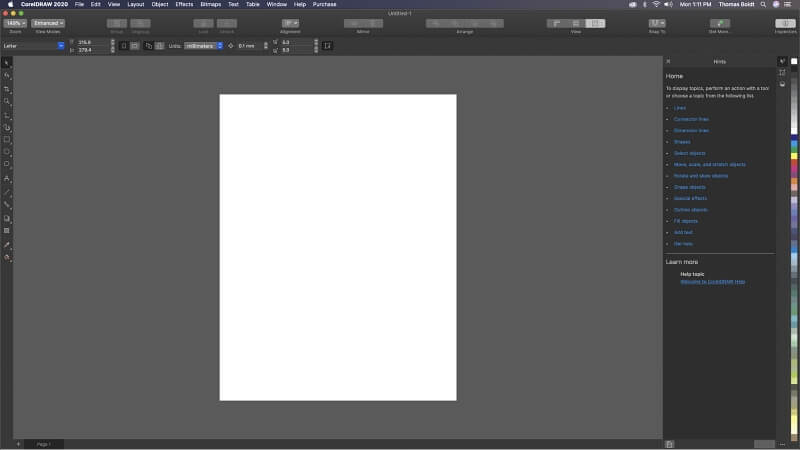
CorelDRAW中 對於專業用戶來說,它是 Adobe Illustrator 功能最豐富的替代品之一——畢竟,它的存在時間幾乎一樣長。 它甚至包括一些令人印象深刻的獨特功能,例如 LiveSketch 工具和程序內置的協作工作。
當然,CorelDRAW 還提供您需要的所有矢量繪圖工具,從標準鋼筆工具到更複雜的描摹功能。 有一些基本的頁面佈局功能可用,儘管這方面感覺不如它的矢量圖工具那麼發達。 閱讀我們的全文 CorelDRAW 審查 更多。
雖然訂閱和購買價格起初可能令人瞠目結舌,但它們對於專業級圖形程序來說是相當標準的。 為了使交易更加順利,Corel 還為圖形專業人士提供了其他幾個程序,例如 PHOTO-PAINT 和 AfterShot Pro.
不幸的是,對於預算緊張的你們來說,不可能單獨購買 CorelDRAW。 您必須購買整個捆綁包。
2. 親和力設計師
適用於 Windows、macOS 和 iPad——一次性購買 69.99 美元
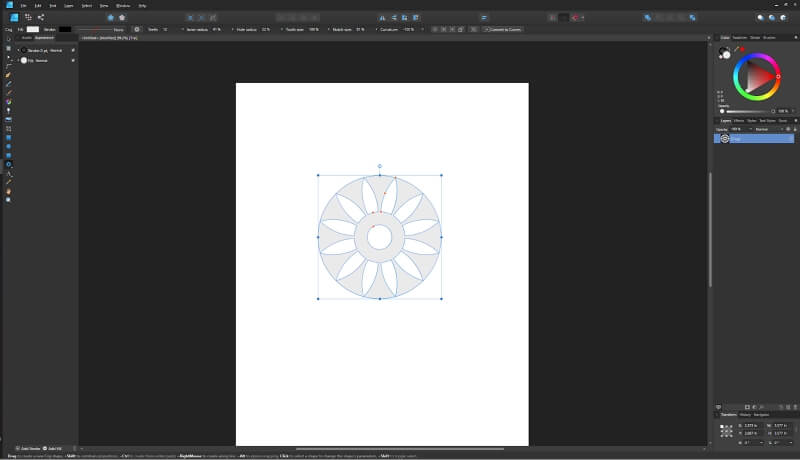
Serif 在“Affinity”系列節目中名聲大噪。 親和設計師 是開始這一切的人。 它是從一開始就考慮到現代計算能力而構建的。 作為 Serif 最古老的程序之一,它的成熟時間最長。
關於 Affinity Designer,我最喜歡的一件事是其界面簡潔。 與其他 Affinity 程序一樣,AD 使用“角色”來分隔功能區域,這有助於在您嘗試完成工作時避免混亂。 AD 包括一個“像素”角色,它允許您在矢量底圖和基於像素的疊加層之間即時來回切換,以實現高級紋理。
不僅如此,手柄和錨點的默認樣式比 Illustrator 更容易使用。 您可以花時間自定義以相同方式工作的 Illustrator 佈局,但 AD 中的默認選項更加清晰。
如果您已經使用 Illustrator 創建了大量不想重新處理的項目,Affinity Designer 可以以 Adobe Illustrator 的本機 AI 文件格式打開和保存。
3.圖形
僅適用於 macOS 和 iOS – 29.99 美元

如果您正在尋找從頭開始為 Apple 生態系統設計的程序, 圖形 可能是您最好的 Illustrator 替代品。 它是一個功能齊全的矢量圖形程序,也可以很好地與繪圖板配合使用,以實現更直觀的插圖工作流程。 它還允許您在 iPad 和 iPhone 上工作,但我不確定您在小手機屏幕上工作的效率如何。
儘管它是一個矢量程序,但 Graphic 主要側重於處理 Photoshop 文件,這些文件通常(但不總是)基於像素。 不幸的是,這意味著開發人員沒有包含對 Illustrator 文件的支持。 但是,您可以將舊 AI 文件保存為 PSD,然後在 Graphic 中打開它們。
4. 素描
僅適用於 macOS – 99 美元一次性付款
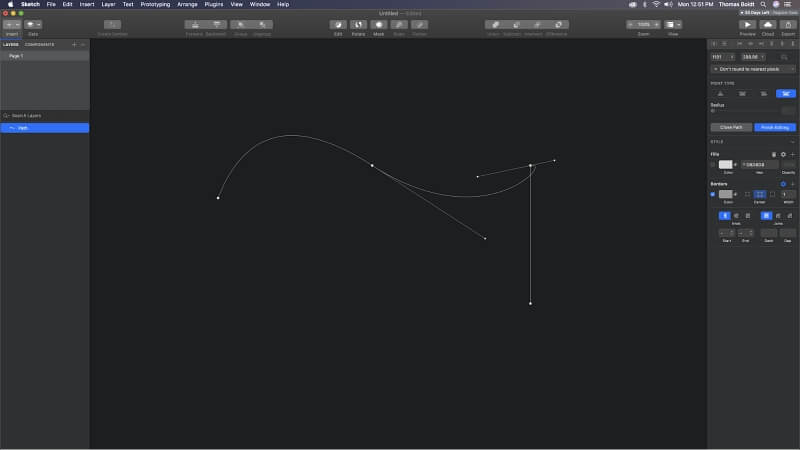
矢量圖形程序的常見用途之一是為網站、應用程序和其他屏幕佈局快速開發數字原型。 然而,Adobe Illustrator 專注於(你猜對了!)插圖。 這意味著其他開發商已經抓住機會專注於這種不斷擴大的需求。
素描 最初是一個矢量圖形程序。 隨著用戶群的發展,Sketch 更加關注界面佈局。 它仍然具有矢量圖形功能的核心,但重點不是插圖,而是設計。 我希望 Sketch 的界面更強調對象的創建而不是對象的排列。 但是,可以根據您的喜好自定義工具欄。
雖然它僅適用於 macOS,但無論您的項目將部署在哪裡,它仍然是一款功能強大且價格合理的原型機。
免費的 Adobe Illustrator 替代品
5. Gravit設計器
瀏覽器應用程序,支持所有主要瀏覽器 – 免費或每年 50 美元的專業計劃。 適用於 macOS、Windows、Linux 和 ChromeOS 的可下載應用程序 – 僅限專業版計劃
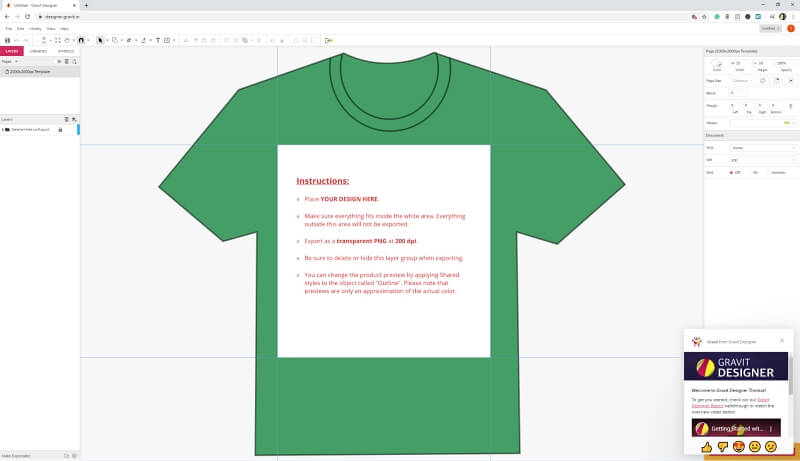
隨著高速、可靠的互聯網連接成為常態,許多開發人員正在探索基於瀏覽器的應用程序的潛力。 雖然現在許多允許您在線進行某些類型的設計工作, Gravit 為您的瀏覽器帶來一個完整的矢量插圖程序。 Pro 計劃訂閱者也可以使用桌面版本。
Gravit 不像 Illustrator 或我們上面的一些付費替代品那樣功能齊全,但它確實提供了一套可靠的工具來創建矢量圖形。
請務必注意,免費版 Gravit Designer 在幾個方面受到限制。 某些繪圖工具僅在 Pro 模式下可用,您只能在 RGB 顏色模式下以屏幕分辨率導出您的作品。 如果您需要高分辨率導出或 CMYK 色彩空間來進行基於打印的工作,則需要為 Pro 計劃付費。
6。 Inkscape中
適用於 Windows、macOS 和 Linux – 免費
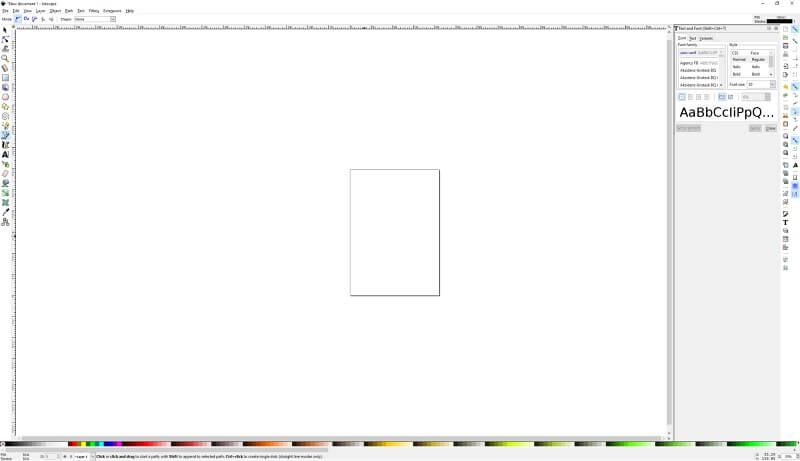
Inkscape中 自 2004 年以來一直存在。雖然它可能不會很快取代 Illustrator 用於專業工作流程,但 Inkscape 仍然能夠創建出色的矢量插圖。
雖然是最新版本,但感覺開源矢量圖形程序背後的驅動力已經消失了。 官方網站上列出了“即將發布”版本發布的計劃,但我強烈建議您不要屏住呼吸。 到目前為止,我還不知道有任何類似的開源項目,但希望很快就會有一個新的、更有活力的項目啟動。
7. 歐特克速寫本
適用於 Windows 和 macOS – 免費供個人使用,企業計劃每年 89 美元
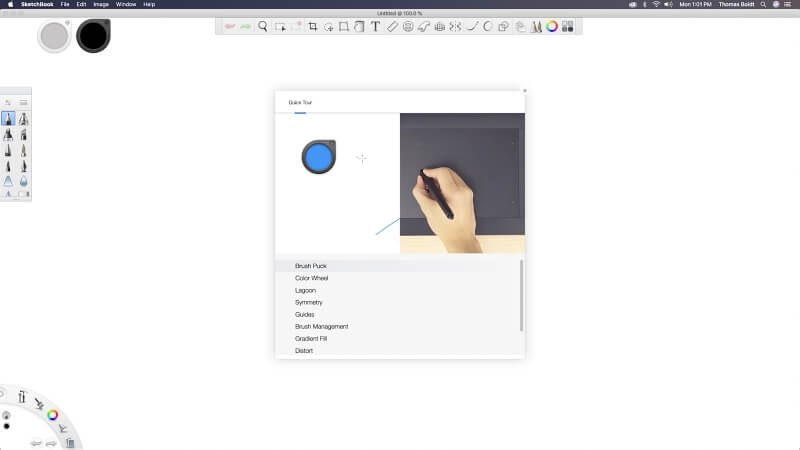
雖然它不是傳統的矢量繪圖程序,但優秀的 Autodesk素描簿 製作此列表是因為它非常適合插圖。 它允許您使用鼠標、繪圖板或觸摸屏界面創建自由形式的插圖,並將它們導出為完全分層的 Photoshop 文檔以進行最終編輯。
用戶界面美觀、簡約且極其靈活,可以輕鬆執行快速工具自定義以獲得恰到好處的效果。 至少,一旦您有一點時間習慣它,它就會變得容易!
最後一個詞
這些是一些最受歡迎的 Adobe Illustrator 替代品,但總是有新的挑戰者來搶占市場份額。
如果您希望替換專業級工作流程,Affinity Designer 或 CorelDRAW 對於大多數用途來說應該綽綽有餘。 對於更隨意的小規模工作,像 Gravit Designer 這樣的在線插畫師可能會提供您需要的所有功能。
您是否有我沒有包含的最喜歡的 Illustrator 替代品? 請隨時在下面的評論中告訴我!
最新文章